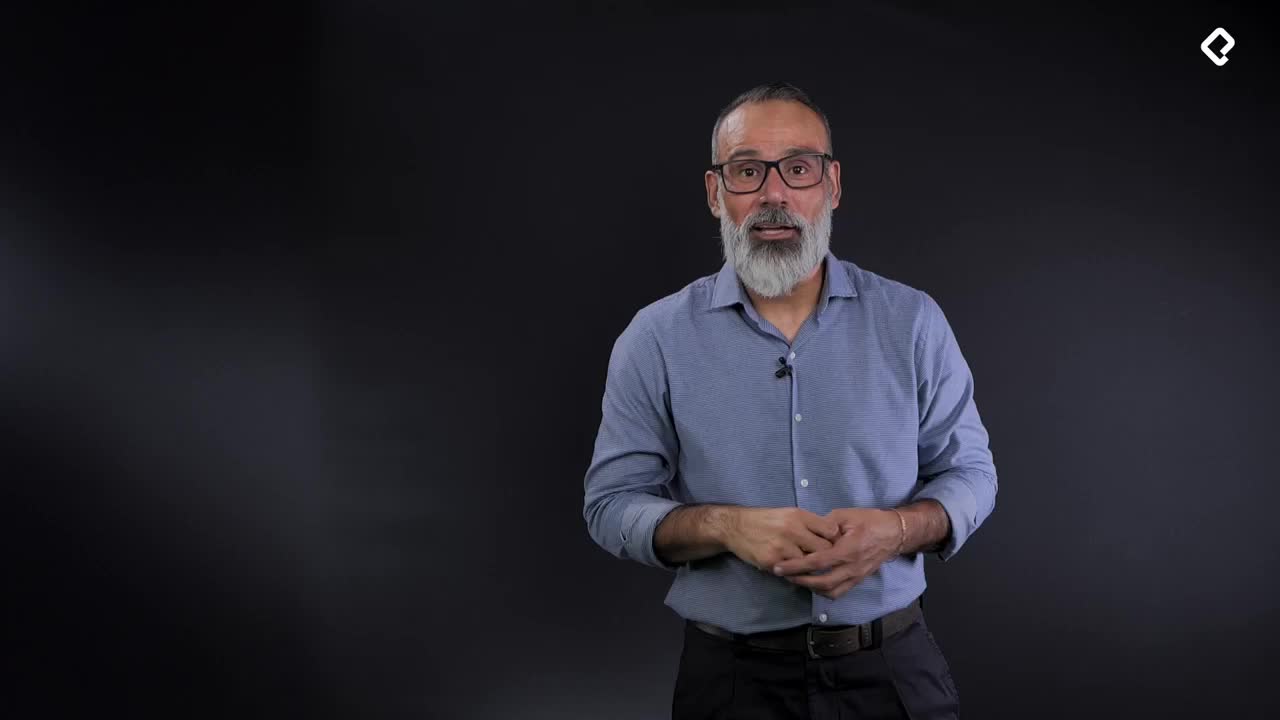¿Qué aprendimos en la visualización de datos?
En la clase anterior pudimos aplicar todo lo aprendido durante el curso sobre visualización de datos. Trabajamos con diferentes diseños y modelos en Power BI para responder a las necesidades de un stakeholder. Ahora, en este nuevo módulo, exploraremos cómo hacer nuestras visualizaciones aún más atractivas usando herramientas como PowerPoint para mejorar el background y destacar los datos sin que el fondo robe la atención.
¿Cómo usar PowerPoint para mejorar visualizaciones en Power BI?
PowerPoint es una herramienta potente para crear fondos visuales atractivos y adecuados para tableros en Power BI. Aquí hay pasos importantes para integrarla en nuestro proceso:
-
Seleccionar una imagen apropiada: Elegir una imagen que refleje el tema de nuestra visualización. Por ejemplo, si hablamos de inventarios, una imagen de bodega puede funcionar bien.
-
Ajustar colores y transparencia: Jugar con los colores y la transparencia de la imagen para que los datos sigan siendo el foco principal. Usar tonos apagados y configurar una transparencia adecuada para hacer el fondo visible sin distraer.
-
Configurar el tamaño de la diapositiva: Establecer el tamaño panorámico 16:9 en PowerPoint para que coincida perfectamente con el lienzo de Power BI.
-
Guardar en formato SVG: Guardar la diapositiva como archivo SVG (Formato Escalable de Gráficos Vectoriales) para subirlo a Power BI, manteniendo la posibilidad de edición futura guardándola también como archivo de PowerPoint.
¿Cómo aplicar el fondo en Power BI?
Una vez que hemos creado y guardado el fondo en PowerPoint, podemos importarlo a Power BI y ajustarlo para maximizar su impacto visual:
-
Subir el fondo al lienzo en Power BI: Con el tamaño 16:9 ya configurado, cargar el fondo preparado para embellecer la presentación de los datos.
-
Ajustar las secciones en el lienzo: Trabajar en secciones individuales, primero enfocándonos, por ejemplo, en los "Cards" y luego aplicando el diseño en otras visualizaciones.
¿Cómo elegir la paleta de colores adecuada?
El uso del color es crucial en la comunicación visual. Herramientas como ColorHunt ofrecen paletas predefinidas que aseguran un buen contraste y un efecto llamativo:
-
Seleccionar colores que hagan match: Usar colores que complementen el gris del background. Copiar las referencias RGB y aplicarlas en Power BI.
-
Asegurar que los colores resalten la información: Cada sección debe usar colores que resalten el tipo de dato presentado, mejorando la comprensión y el atractivo visual del tablero.
¿Cómo resaltar la información clave?
Es crucial hacer que nuestros datos destacados sean claros y accesibles:
-
Destacar importancias: Usar negritas en los valores clave para darles más presencia.
-
Configurar las tarjetas y texto: Asegurarnos que las tarjetas de datos sean del mismo tamaño, tanto en espacio como en tamaño de fuente, y que refuercen el mensaje de nuestra visualización.
-
Uso correcto de formatos monetarios: Si estamos trabajando con cifras financieras, configurarlas en el formato correcto, integrando el símbolo monetario correspondiente.
¿Cómo realizar configuraciones finales en nuestro diseño?
Finalmente, es hora de hacer los ajustes que aseguren la efectividad comunicativa de nuestro tablero:
-
Optimizar gráficos para claridad y limpieza: Desactivar elementos que no aporten, como ejes innecesarios, y utilizar etiquetas para clarificar la información directamente sobre las gráficas.
-
Implementar una estructura de información jerárquica: Seguir el diseño tipo F, segmentando la información de manera que sea fácil de seguir y responda a las preguntas de los stakeholders claramente.
La integración de estas técnicas en Power BI, con ayuda de PowerPoint, resulta en tableros que no solo son visualmente atractivos, sino que también comunican de manera efectiva la información que nuestros stakeholders necesitan. Con práctica y atención a detalles, tus habilidades de visualización de datos seguirán perfeccionándose. ¡Ánimo y sigue aprendiendo!